谷歌浏览器扩展程序安装及安全使用指南完整教程
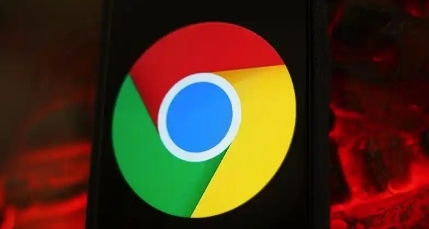
1. 打开扩展程序页面:打开谷歌浏览器后,点击浏览器右上角的三个竖点图标,在弹出的菜单中选择“更多工具”,然后点击“扩展程序”选项,或者直接在浏览器地址栏输入并回车,即可进入扩展程序管理页面。在这个页面,你可以看到已安装的扩展程序列表,以及它们的启用或禁用状态。
2. 安装扩展程序:最常见的安装途径是通过Chrome网上应用店。在扩展程序管理页面,点击左上角的“打开Chrome网上应用店”按钮,进入应用店后,你可以在搜索栏中输入想要的扩展程序名称进行搜索,比如“广告拦截器”“翻译工具”“密码管理”等。找到合适的扩展程序后,点击“添加至Chrome”按钮,浏览器会自动下载并安装该扩展程序。安装完成后,你会在扩展程序管理页面看到它,并且浏览器右上角可能会出现该扩展程序的图标。有时候你可能从其他可靠渠道获得了扩展程序的.crx文件(注意要确保来源安全可靠)。在扩展程序管理页面,开启右上角的“开发者模式”开关,然后将.crx文件直接拖放到扩展程序管理页面的空白区域,松开鼠标后,浏览器会弹出提示询问是否添加该扩展程序,点击“添加扩展程序”即可完成安装。
3. 启用和禁用:在扩展程序管理页面,每个扩展程序名称旁边都有一个开关按钮,将其切换到“开”的状态即为启用,切换到“关”则是禁用。你可以根据自己的需求随时启用或禁用某个扩展程序。例如,当你不需要广告拦截功能时,可以暂时禁用广告拦截扩展程序。
4. 个性化设置:许多扩展程序都提供了个性化设置选项。点击扩展程序管理页面中某个扩展程序的“详情”按钮,进入详情页面后,你可以看到该扩展程序的相关信息,包括版本、开发者等,同时还能找到“扩展程序选项”或“管理扩展程序”等按钮,点击进入后即可进行各种设置。比如,翻译类扩展程序你可以设置默认的翻译语言、翻译模式等;密码管理扩展程序你可以添加、删除或修改保存的密码信息等。
5. 使用扩展程序功能:安装并启用扩展程序后,通常可以通过浏览器右上角的扩展程序图标来使用其功能。点击图标,会弹出相应的操作界面或菜单。例如,安装了截图扩展程序后,点击其图标,会出现截图的相关选项,如矩形截图、全页截图等,按照提示操作即可完成截图功能;安装了书签管理扩展程序后,点击图标可以快速访问、整理你的书签。
6. 管理扩展程序:为了获得更好的功能体验和安全性,扩展程序开发者会不断更新他们的程序。在扩展程序管理页面,点击右上角的“更新”按钮,谷歌浏览器会自动检查已安装扩展程序的更新,并进行安装。你也可以设置让浏览器自动更新扩展程序,在扩展程序管理页面,点击右上角的三个竖点图标,选择“设置”,在打开的设置页面中,找到“自动更新扩展程序”选项,将其设置为“始终允许”即可。当你不再需要某个扩展程序时,可以将其卸载。在扩展程序管理页面,找到要卸载的扩展程序,点击其名称旁边的“移除”按钮,然后在弹出的确认对话框中点击“移除”,即可将该扩展程序从浏览器中卸载。
请注意,以上内容仅供参考,具体使用时请根据实际情况进行调整。
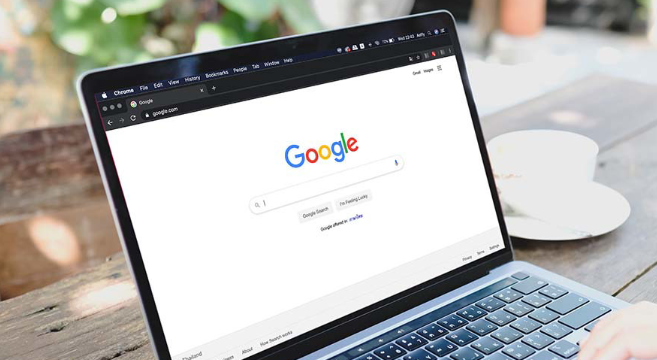
Google浏览器多设备同步问题解决方案
提供Google浏览器多设备同步问题的解决方案,提升同步的稳定性和效率。
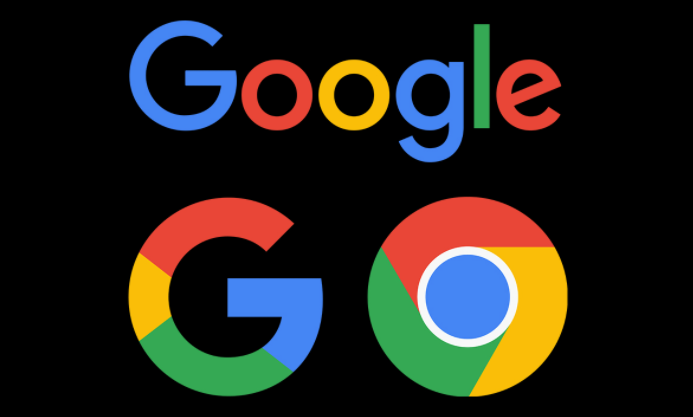
谷歌浏览器发布2025年年终总结,回顾年度亮点
谷歌浏览器发布了2025年年终总结,回顾了这一年内的重大更新和创新,展示了浏览器的新功能和发展进展,展望未来的技术方向。
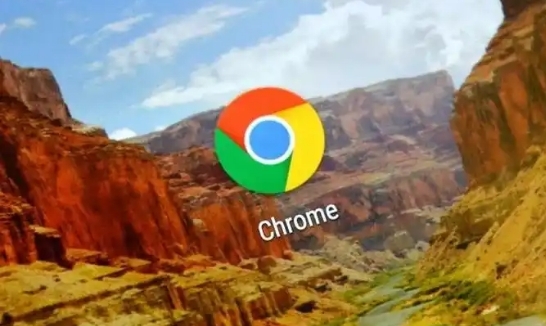
如何通过Google Chrome加速网页的视频播放
掌握在Google Chrome中加速网页视频播放的方法,包括流媒体优化、硬件加速和格式转换等。

Google浏览器下载完成后提示“格式错误”的应对措施
讲解Google浏览器下载完成后提示“格式错误”的原因及应对措施,帮助用户修复文件格式异常。
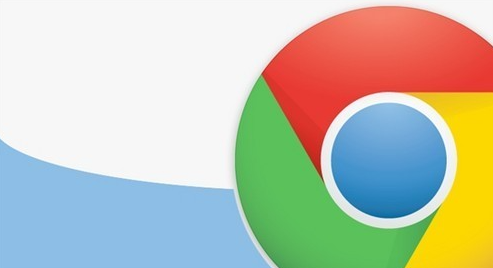
如何在谷歌浏览器中加速网页的字体渲染速度
探索通过Google Chrome加速网页字体渲染速度的方法,提升用户的阅读体验和舒适度。
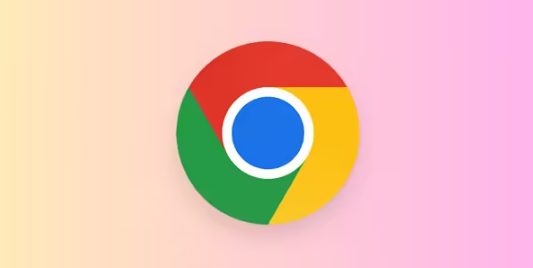
Google Chrome浏览器下载及广告拦截插件配置方法
教用户如何在Google Chrome浏览器下载后配置广告拦截插件,轻松屏蔽各类烦人广告。

Chrome离线安装包怎么下载
谷歌的Chrome浏览器采用了开源的Chromium内核技术,加入了自研的沙盒保护技术,网页的多进程保护功能,自带Flash player插件,拥有极快的上网体验。

谷歌浏览器安装时报错怎么办
你有没有在使用谷歌浏览器的时候遇到各种问题呢,你知道谷歌浏览器安装时报错0xa0430721是怎么回事呢?来了解谷歌浏览器安装时报错的解决方法,大家可以学习一下。

怎么下载chromium最新版本?<下载与安装方法>
Chromium是Google主导开发的一款网页浏览器,基于KHTML的Webkit渲染引擎,以BSD许可证等多重自由版权发行并开放源代码。

如何下载破解版谷歌浏览器?
在一些电脑上,浏览器不好用,这时候就需要选择另一个浏览器下载安装。谷歌浏览器,又称Google浏览器、Chrome浏览器,是谷歌Google推出的一款强大好用的基于Chromium内核的网页浏览器。

谷歌浏览器提示dns未响应怎么办
本篇文章给大家详细介绍谷歌浏览器提示dns未响应的问题解决方法,还不清楚如何操作的朋友快来看看吧。

谷歌浏览器下载失败怎么办
你有没有在安装谷歌浏览器的时候遇到各种问题呢,你知道谷歌浏览器下载失败是怎么回事呢?来了解谷歌浏览器下载失败的解决方法,大家可以学习一下。

Google Chrome中的访客模式与隐身模式:有什么区别?
Google Chrome 中的隐身模式和访客模式有什么区别?让我们快速了解一下 Chrome 中的访客模式与隐身模式,包括它们的作用以及何时应该使用它们。

如何修复谷歌浏览器的问题?
像大多数网络浏览器一样,谷歌浏览器偶尔会有错误,但几乎总是有简单的解决方案。谷歌和Chrome社区都提供了解决谷歌Chrome问题的指导和方法。以下是九个最常见的问题以及每个问题的解决方案。

谷歌浏览器闪退是什么原因
谷歌浏览器闪退是什么原因?接下来小编就给大家带来谷歌浏览器闪退常见原因及解决方法,有需要的朋友赶紧来看看吧。
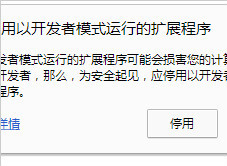
谷歌浏览器插件不可用提醒需要关闭开发者模式怎么办
安装插件后每次打开浏览器的时候都会出现请停用以开发者模式运行的扩展程序的提示是怎么回事呢,让小编带你解决这个令人烦躁的问题吧!

谷歌浏览器的开发者工具有哪些功能?(功能详解)
谷歌开发者工具的功能特别多特别齐全,小编也不敢说全部都能运用自如,接下来小编就带你认识一下谷歌浏览器的开发者工具吧!

如何在 Google Chrome 中启用屏幕截图编辑器?
Google Chrome 的开发团队正在努力将屏幕截图编辑器添加到浏览器内的屏幕截图工具中。该功能已经存在于 Chrome 的 Canary 版本中,但隐藏在功能标志后面。





